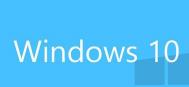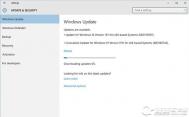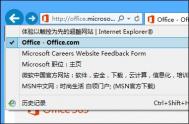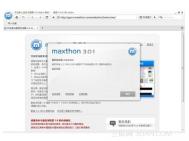win10 14271更新了什么内容
今天凌晨,微软向用户推送了win10 14271版本更新,win10桌面预览版14271主要修复了一些bug个底层的改进,那么win10 14271更新了什么内容,下面图老师小编就给大家带来详细的介绍及win10 14271已知问题及修复方法。

本次更新内容包括:
• 修复了每次更新Windows之后Windows APP的边界颜色会回到黑色的bug
• 优化了任务栏中例如Groove音乐等的音乐控制图标,使其在高分辨率的情况下更加清晰
• 修复了任务栏在PPT播放时偶然不自动隐藏的bug
• 修复了在升级新版本Windows后在全屏展示时不显示通知选项丢失的bug
• 在Action Center加入了右键动作
• 扩大了 Action Center 全部清除的点击面积,方便用户使用
• 修复了在快速用户切换时不能使用图片密码的bug
• 修复了有些桌面APP在开始菜单中不显示的bug
• 修复了当选择多图片桌面壁纸时边界颜色不跟随桌面壁纸切换的bug
已知问题及解决方案:
• 有些电脑在休眠唤醒之后会出现冻屏或者蓝屏的情况。解决方案是关闭休眠。
• 如果你使用卡巴斯基杀毒软件,可能会造成系统不兼容以致卡巴斯基杀毒软件无法正确启动。目前没有解决方案,我们建议你使用Windows Defender或者其他第三方杀毒软件来保护你的电脑。
• 选择在任务栏通知栏始终显示所有图标会造成通知栏显示不正常。
• 当在edge浏览器中浏览采用D3.js库做的表单会造成表单显示不正确。目前已知受影响的网站包括cortana,Bing.com以及PowerBI.com
Win10系统下更新无线网卡驱动的方法
现在是网络时代,无线网成为每家每户的必备品,移动网络已不再让现代人满足了,所以对于无线网络的要求越来越严格。对电脑有些了解的人都知道要想配备无线网,无线网卡驱动是肯定要安装的,但是现在大多使用的是win10预览版,在网上下载的无线网卡驱动安装不了,而且就算安装上,也要不断的进行更新。下面图老师小编就来和大家分享无TuLaoShi.com线网卡驱动更新的方法步骤,只要两步就可以了,赶快学起来。
操作方法:
(本文来源于图老师网站,更多请访问https://m.tulaoshi.com/windowsshi/)1、打开计算机管理――设备管理器――显示适配器点击更新驱动程序软件;

2、选择自动搜索更新的驱动程序软件;

简单的两步就可以实现无线网卡驱动更新的问题了,其实这个方法不仅对无线网卡驱动奏效,对其他的驱动也是同意使用的,很方便吧!
Win10错误报告查找问题解决方案
在Win7/Win8.1/Win10中,程序停止工作后,系统会自动汇报问题并查找解决方案。默认情况下,Windows10会收集问题描述信息并生成错误报告。这份报告包含出错的程序名称,错误发生日期和时间,以及程序版本等。

报告发送时会允许Win10通知用户是否有可用的解决方案。用户也可以手动检查已经存在的报告问题是否得到解决,具体方法如下:
1、在运行中执行如下命令:
rundll32.exe werconcpl.dll,LaunchErcApp -updatecheck

2、此时系统会开启解决方案查找进程,如果有了结果,系统会通知用户

如果想查询确定错误报告中涉及的问题,你可以用如下命令来进入错误报告查询页面:
control.exe /name Microsoft.ActionCenter /page pageSignoff
运行后打开检查解决tulaoshi.com方案页面,可对具体问题进行查询,如下图

虽然很多用户都不太习惯用这项功能,但这毕竟是微软内置的官方问题解决途径,合理运用该功能还是可以为用户解决电脑问题提供帮助的。
升级win10系统后无法识别硬盘的解决方法
最近,Win10预览版9879发布了,不少win10用户都忙着升级了,但是也遇到不少的问题,有些人反映说升级遇到阻碍无法升级,也有些说硬盘无法识别等各种各样的困难,虽然面临着这么多的问题,但是微软官方并没有给出个具体的回复,今天图老师小编就整理了win10升级后硬盘无法识别的原因已经解决办法,不知道是不是对所以的电脑奏效,但是在www.Tulaoshi.com官方没有给出回复之前,可以试试这个办法!

有些人通过安装英特尔RST驱动、Linux镜像恢复临时解决了这一问题。然而,解决方案并非本文关注的重点。如果你再升级Win10后遇到了同样的问题,不妨参考下文来操作。
原因分析
按需启动(PUIS, Power-up in standby),硬盘将进入待命模式,当接受到ATA指令时启动旋转,实现最大程度的节能。
Windows10预览版每次启动,均会开启PUIS模式。需要提醒的是,部分硬盘制造商已屏蔽这一特性,并不会受此影响。IDE模式不支持按需启动,同样不会受此影响。至于Linux镜像,修复过程会关闭按需启动(PUIS)状态,部分硬盘断电后仍可能再次受到影响。
解决办法
(本文来源于图老师网站,更多请访问https://m.tulaoshi.com/windowsshi/)硬盘一旦进入按需启动状态,硬盘将不再响应电源/硬件/操作系统的启动请求。如果需要重新启用硬盘,需要首先通过ATA标准接口发送设定特性命令(Set Feature),其指令为0xEF,随后可以调用0x86指令,关闭按需启动(PUIS)状态。或者调用0x07,指令硬盘在接受电力供应时旋转启动。
这个问题应该是不少用户会遇到的,属于比较常见的问题了,也许后续微软会对此漏洞进行修复,遇到此问题的朋友们赶紧试试吧!
Win10的Wi-Fi共享功能有危险?

Wi-Fi Sense的设计初衷是让Windows用户能更好地登入Wi-Fi网络。但在默认情况下,它也会将你家的路由器账号名和密码以加密的形式,共享给你的小伙伴或是在Facebook 、Outlook或是Skype上的联系人。而同理,你的小伙伴们也会将他们的网络连入许可和你共享。
对一些人来说,这真得是一个很实用的功能,但问题是并不是所有人都会喜欢它,Wi-Fi Sense也可以成为他们的安全噩梦。
那么Wi-Fi Sense究竟是实用还是危险呢?下面就让我们一起来一窥究竟。
Wi-Fi Sense是什么?
就目前我们所知,Wi-Fi Sense是Windows 10中,一个能让你自动分享有线网络,或是Wi-Fi网络的账号密码等认证信息的新功能,它能让你的朋友和社交圈的密友轻松连入你家的网络。最有趣的是,在共享时,你的朋友们是看不到真正的密码的。除此之外,Wi-Fi Sense还能让你自动连入其它开放的Wi-Fi网络。

Wi-Fi Sense是如何实现的呢?

我们在上一段的末尾提到了Wi-Fi Sense功能,能自动帮你连入那些开放的网络,其实这其中的原理很简单:微软 有一个专门的数据库,用来储存所有的开放Wi-Fi网络(特别是那些不需要密码的公共路由器)的信息;而数据的来源,则来自于其他曾连入过的Windows用户。如果你碰到的网络刚好在它的数据库里,你的Windows设备就能自动连接上这个网络。
Wi-Fi Sense的其它功能,像和小伙伴共享你的WI-Fi网络,又是如何实现的呢?
这就要稍微复杂一点了:当Wi-Fi Sense功能被激活后(默认情况下,就是激活的),每当你连入一个新网络后,你的Windows 10就会问你是否要共享你的登陆认证信息。一旦你同意之后,微软就会将这些认证信息进行加密,然而以加密传输的形式上传至公司的服务器。

接下来,微软就会将这些经过加密的认证信息发送到你小伙伴的设备上,但前提是他们的笔记本、平板或手机也同样运行Windows 10。如果他们想连的网络是你曾共享过的,那么他们设备上Windows 10不需要许可,就能自动连入。
还有一点值得提一下:你至少需要贡献一个曾连入的网络,才能享受到Windows 10的这项网络共享服务。
如何开关Wi-Fi Sense?

对在笔记本电脑上运行Windows 10的用户来说,你需要先点击屏幕左下方的开始菜单,选择设置应用选项。然后依次进入到Internet网络Wi-Fi。然而下翻至选项底部,找到管理Wi-Fi设置选项,点进去。
在打开的窗口中,你可以打开连入到推荐开放热点开关,来自动连入到周围的开放网络。如果你想从你的小伙伴那儿获取网络账号密码,打开下方的连入我的联系人分享的网络开关就能实现。
在你想共享你的Wi-Fi账号密码前,需要确保这两个选项是开着的。如果你已经设置好我们提到过的几个选项了的话,现在我们需要转到将我选择的网络和我的共享这一栏,然后在Facebook, Outlook.com或者Skype中选择你想分享账号的联系人,打钩就可以了。
接着向下滚动你的鼠标,在管理熟悉网络下,找到你之前连入过的Wi-Fi网络,点击你想分享的那个网络,再点击分享按钮。再次输入这个账号所对应的密码,你就可以和你的小伙伴进行分享。
如果你不想再和别人分享了,也可以再找到这个网络,然后点击取消分享按钮就可以了。
微软方面表示,无论是分享还是取消分享,都需要几天的时间,来分发或是撤回你分享的网络。
Wi-Fi Sense安全吗?
无论你做了什么防范措施,狡猾的黑客们总能找回方法来黑入的你网络,曝光你的Wi-Fi Sense账号或是干其它什么破坏。但Wi-Fi Sense仍要比现在的网络方法靠谱得多。
不要以为你现在保存在电脑上得账号密码是万无一失,有心人只要简单地下载一个Magical Jelly Bean Wi-Fi Password Revealer破解工具,就可以轻轻松松地将你保存在电脑上的密码都显示出来。
这是不是意味着我的任何一位朋友,或者他们认识的任何一位朋友都能连入我家的Wi-Fi?
不。微软将以加密的形式分析你的Wi-Fi账号密码,你的朋友在正常情况下是看不到真实的号码的,而Wi-Fi Sense也不允许你的朋友再次将密码分享给第三方。
如果我在工作时连入公司的Wi-Fi,它们安全吗?
除非你选择将它们共享给其他人,否则你公司的网络账号都是安全的。Wi-Fi Sense只有在征得用户同意的情况下,才会共享你的网络账号。
如果你是一家小型企业的老板,你的员工是用他们的个人电脑来工作的,那么说实话,是有一定的风险的,但相应的,自然也有好几种补救措施。你可以制定员工守则,来禁止他们分享公司的Wi-Fi账号,也可以建立企业级的802.1X Wi-Fi网络,这是不能被用来共享的。
如果你为你的员工都配备了公司的电脑的话,微软建议你最好亲自为每台机器,手动输入你企业的Wi-Fi密码,这样你的员工就看不到密码,也记不下来了。
需要特别留意的是,当用户在输入Wi-Fi的密码时,Windows 10是不会弹出和我的联系人分享此网络的选项的。所以,没设置好的话,你就会发现你的员工已经在不知不觉间,就将你公司Wi-Fi的账号密码都分享给他们的联系人。